Studio sáng tạo là một công cụ được phát triển bởi Facebook. Đây là một trong những nền tảng giúp bạn phát huy được khả năng sáng tạo của mình và mang lại cơ hội kiếm tiền nếu đáp ứng đủ điều kiện của nhà cung cấp. Trong bài viết dưới đây, BALICO sẽ giúp bạn giải đáp thắc mắc Studio sáng tạo Facebook là gì? Cách dùng trình quản lý video như nào và những thao tác đăng video ở công cụ này nhé!
Creator Studio Facebook là gì?
Creator Studio Facebook là một công cụ quản trị nội dung đăng tải trên Facebook. Hệ thống Studio sáng tạo này bao gồm tất cả những hoạt động liên quan đến việc đăng, quản lý bài đăng, đo lường hiệu suất và kiếm tiền. Bạn cũng nhìn thấy được báo cáo về độ tương tác của người hâm mộ với trang Facebook và tài khoản Instagram của mình. Để sử dụng Studio sáng tạo Facebook bạn chỉ cần trở thành quản trị viên của một Fanpage trên nền tảng này.

Creator Studio Facebook có những tính năng gì?
Studio sáng tạo của Facebook có 3 tính năng chính giúp bạn có thể quản lý nội dung một cách dễ dàng hơn đó là:
Tính năng hợp lý hoá
Đây là một tính năng cơ bản của Creator Studio Facebook. Tính năng này cho phép bạn đăng tải nội dung, tương tác cũng như theo dõi hiệu suất, khả năng tiếp cận của bài đăng trên trang Fanpage, cụ thể:
- Xuất bản video: Ở phần này bạn có thể soạn, lên lịch hay xuất bản nội dung để công chiếu video trên Fanpage bạn quản lý, bất kể là nội dung đã có sẵn trong danh sách hay nội dung mới. Đồng thời bạn có thể đăng hàng loạt video lên cùng một lúc.
- Quản lý tương tác: Bạn có quyền theo dõi và quản lý những tương tác trên trang mà bạn quản lý.
- Theo dõi độ hiệu quả: Studio sáng tạo sẽ cung cấp cho bạn những báo cáo về số người đang theo dõi Fanpage của mình cũng như tìm hiểu về Insight khách hàng.
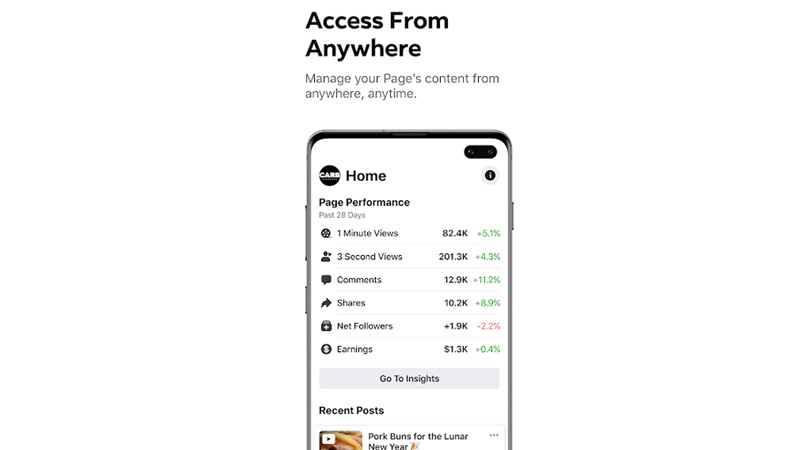
Tính năng quản lý
Tính năng này được thiết lập với mục đích thương mại, cho phép người có quyền quản lý trang có thể dễ dàng thực hiện thao tác như:
Theo dõi thư viện nội dung
Với công cụ sáng tạo của Facebook, bạn có thể khám phá và tìm kiếm toàn bộ những nội dung mà bạn đã đăng tải. Đồng thời các dữ liệu cụ thể của một bài viết, bài đăng cũng có thể xem tại trình duyệt này.
Quản lý hoạt động kinh doanh
Khi sử dụng Studio sáng tạo bạn sẽ thấy đầy đủ những công cụ cần có để quản lý và tạo ra các hoạt động trên Fanpage của mình. Đồng thời đây cũng là nơi để nhà quản lý nhận thông báo về những tính năng hay cơ hội kiếm tiền mới.
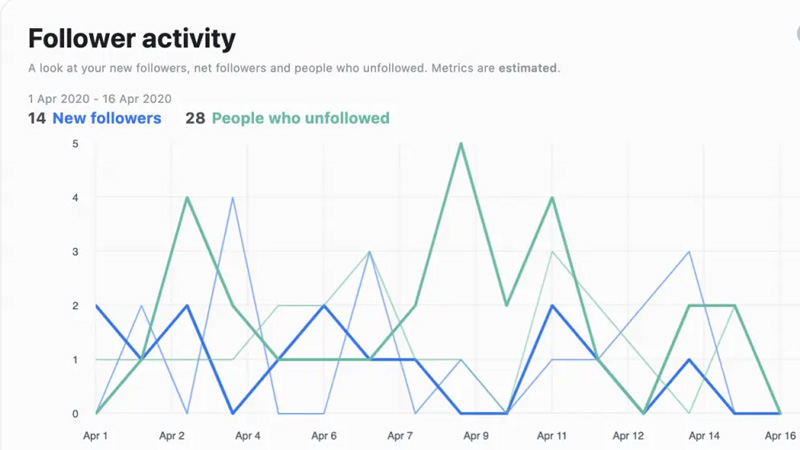
Tính năng khám phá
Khi tham gia vào Studio sáng tạo, bạn sẽ nắm được những nguyên tắc kiểm duyệt nội dung và bảo vệ bản quyền cho bài đăng của mình. Chức năng này cũng sẽ là yếu tố ảnh hưởng tới những hoạt động quảng cáo trên trang của bạn.
Tính năng bảo vệ bản quyền
Đây là tính năng giúp bảo vệ bản quyền nội dung sáng tạo của bạn. Bạn có quyền hạn chế tính trạng người dùng khác đánh cắp nội dung hay đạo nhái nội dung video mà bạn thực hiện cho trang của mình.
Tính năng quảng cáo trong luồng
Đối với tính năng quảng cáo trong luồng, bạn có thể có thêm thu nhập thông qua việc sáng tạo nội dung và chèn quảng cáo vào những video đủ điều kiện của Facebook. Đồng thời bạn cũng sẽ biết được video nào mình đăng tải kiếm được tiền, quản lý danh sách chặn và xuất bảng thống kê các khoản thanh toán.
Tính năng cung cấp hiệu ứng âm thanh
Facebook đã tạo ra một bộ sưu tập hiệu ứng âm thanh hoàn toàn miễn phí, bạn có thể sử dụng chúng trong video của mình mà không sợ bị đánh bản quyền theo chính sách của mạng xã hội này.
Bạn có thể trải nghiệm thử hiệu ứng âm nhạc tại các tab bản nhạc hoặc hiệu ứng âm thanh. Tính năng này còn cho phép bạn tìm kiếm bản nhạc theo từ khóa hoặc bộ lọc chi tiết hơn như: độ dài, tâm trạng, thể loại, giọng hát,…
Hướng dẫn cách sử dụng Studio sáng tạo
Dưới đây là hướng dẫn cách sử dụng Studio sáng tạo, lưu bản nháp Facebook và cách công chiếu video trên Facebook thông qua trình quản lý video.
Hướng dẫn sử dụng Studio sáng tạo để đăng bài viết lên Facebook
- Bước 1: Truy cập vào Studio sáng tạo của Facebook bằng link: https://business.facebook.com/creatorstudio/. Ứng dụng sẽ tự động giới thiệu và hướng dẫn bạn về trình quản lý mới này của Facebook.
- Bước 2: Lên nội dung bài viết bằng cách lựa chọn “Đăng gì đó”. Nếu bạn đang ở trong một tính năng khác của công cụ này, bạn có thể chọn “Tạo bài viết” ở phía bên trái màn hình để bắt đầu.
- Bước 3: Tại giao diện “Tạo bài viết” sẽ có những phần như: nội dung bài viết, thêm ảnh, video, gắn thẻ sản phẩm hay lựa chọn vị trí hiện tại,… Sau khi đã hoàn thành nội dung và lựa chọn của mình bạn chọn “Đăng” và bài viết sẽ hiện lên tường Fanpage.
- Bước 4: Để xem lại toàn bộ những bài viết bạn đã tạo trong trình quản lý hãy vào phần “Bài viết” tại “Thư viện nội dung”. Tại đây bạn còn có thể cập nhật những số liệu, kiểm tra tính hiệu quả của các bài viết đã đăng với các chỉ số như: lượng người thích, lượng chia sẻ hay tương tác bài viết,…
Hiện tại, trình quản lý Studio sáng tạo của Facebook đang cung cấp cho người dùng những tùy chọn về bài đăng như sau:
- Loại bài viết: Tất cả các bài viết, video, Livestream, ảnh, văn bản và liên kết.
- Trạng thái bài viết: Đã được lên lịch, bản nháp Facebook, bài đã đăng.
- Thời gian bài đăng: 7 ngày, 14 ngày, 28 ngày, 90 ngày, tháng, quý,…
Cách đăng tải hàng loạt video bằng Studio sáng tạo của Facebook
Đây là một tính năng đặc biệt mà Facebook đã nâng cấp phiên bản Studio sáng tạo của mình mang đến trải nghiệm mới cho những nhà sáng tạo nội dung. Với tính năng này, việc đăng tải một loạt video và lên lịch phát sẽ dễ dàng hơn rất nhiều. Các bước thực hiện như sau:
- Bước 1: Đăng nhập vào https://business.facebook.com/creatorstudio/. Chọn “Nhiều video” ở mục “Tạo bài viết”.
- Bước 2: Lựa chọn video mà bạn muốn đăng tải (tối đa là 50 video/lần tải).
- Bước 3: Lựa chọn Fanpage mà bạn muốn đăng tải video.
- Bước 4: Chỉnh sửa các thông tin về tiêu đề, mô tả và các dữ liệu khác theo ý bạn muốn.
- Bước 5: Lựa chọn cách thức đăng video (đăng ngay, lên lịch, lưu nháp,…)
Lời kết
Studio sáng tạo của Facebook là công cụ vô cùng hữu ích cho những nhà sáng tạo nội dung hiện nay. Không chỉ sử dụng trên máy tính mà với tính năng Studio sáng tạo trên điện thoại bạn cũng có thể xem những chỉ số báo cáo mà những bài đăng của mình đạt được. Qua bài viết trên, BALICO mong rằng bạn đã nắm rõ cách sử dụng công cụ sáng tạo của Facebook một cách thành thạo. Chúc các bạn thành công!
FAQ
Sử dụng Studio sáng tạo có mất phí không?
Việc sử dụng Studio sáng tạo Facebook hoàn toàn miễn phí. Không những thế bạn còn có thể kiếm tiền thông qua việc chèn quảng cáo vào những video đáp ứng đủ điều kiện của Facebook.
Studio sáng tạo có hỗ trợ trên điện thoại không?
Nhằm mang đến trải nghiệm tốt nhất của người dùng, Facebook đã tạo ra công cụ Studio sáng tạo trên điện thoại. Do đó bạn có thể quản lý Fanpage của mình ở bất cứ chỗ nào.

Tốt nghiệp CNTT và bắt đầu công việc Thiết kế web, SEO, Adwords,… từ 2008, với hơn 15 năm kinh nghiệm của mình, tôi thành lập BALICO với mục tiêu mang đến những giải pháp chuyển đổi số trong kinh doanh dành cho doanh nghiệp vừa và nhỏ (SME), nâng cao năng lực cạnh tranh, đồng hành cùng khách hàng tự tin bước vào kỷ nguyên công nghệ 4.0
Kết nối với tôi: Facebook | Tiktok | Twitter | Linkedin | Youtube | Blog
